いろんなETFを勉強して、ついに100万円分を購入することを決定しました!
いや~ぼくが選んだETF、低リスクかつリターンが今後も大きい可能性がある分野のETFなのではないかな…(自画自賛)
なにを選んだのかというと、米国情報技術セクターETF【VGT】です。
今後どんなイノベーションがあっても、IT関係はかならず関連してくるはず!という理由で選びました。
使った証券会社はSBI証券で、ほかのETFを買うときも今回紹介するのと同じ手順で買うことができます。
実際に買ってみた感想は、思ってたより簡単!そしてめっちゃ早い!でした。
基本的にPCでもスマホでも同じ画面で操作していくので、両方に対応した記事になります。
ぜひこの簡単さを実感してみてください~。
簡単な目次
【スマホ・PC】海外ETFのめちゃくちゃ簡単な買い方【SBI証券編】
まずはSBI証券のサイトに行って、口座を開設する。
ぼくと一緒で、SBI証券の口座を開設(無料)したい!という方はこちらからできます。
「まてまて、ほかの証券会社との比較も見たい!」という方には、こちらの記事を参考にしてみてください。
参考:【はじめてのETFと投資信託】口座開設が簡単な証券会社のオススメ比較
スマホでやる場合は、スマホサイトに行ってはいけません!
スマートフォンのブラウザからSBI証券のサイトに行くと、「スマートフォン専用サイトはこちら!」みたいなバナーが出てきます。
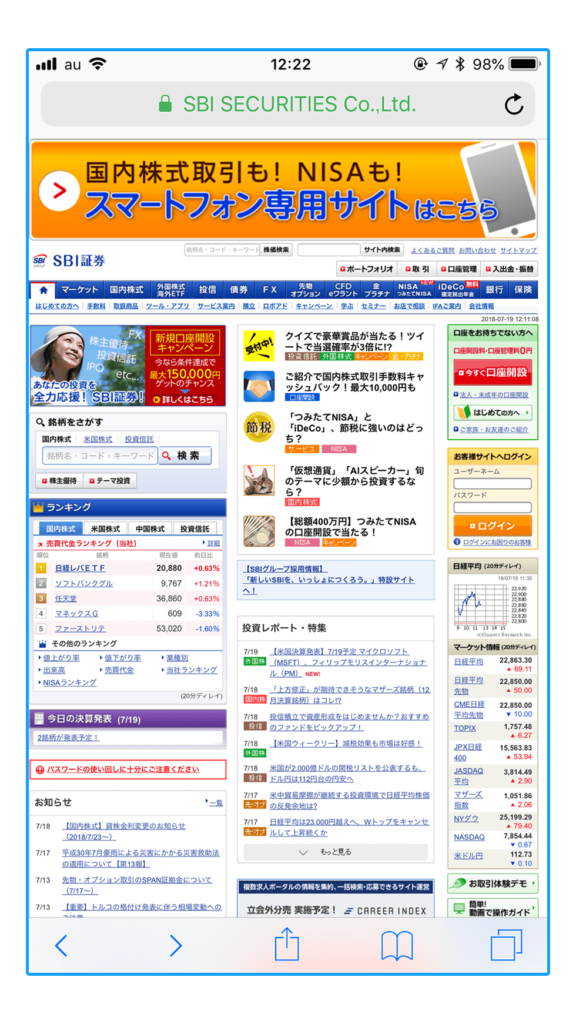
普通に国内株式を買うときはいいんですけど、スマートフォン専用サイトだと海外ETFは買えません。
この画面のまま、右の真ん中上あたりにある、お客様サイトへログインからPCサイト表示のままでログインします。
※ユーザーネームは、なにも設定してないままだと口座番号と同じになります。半角の-(ハイフン)も忘れずに!
SBI証券の外国株式のサイトでらくらくETF買い!
ログインすると、PCもスマホも同じ画面になります。
スマホは小さい文字がちょっと見づらいかもしれませんが、指2本で広げる動作をすればズームすることができます。
無事、ログインできたら、右側にある外国株式の取引ボタンを押してください。(赤枠の部分)
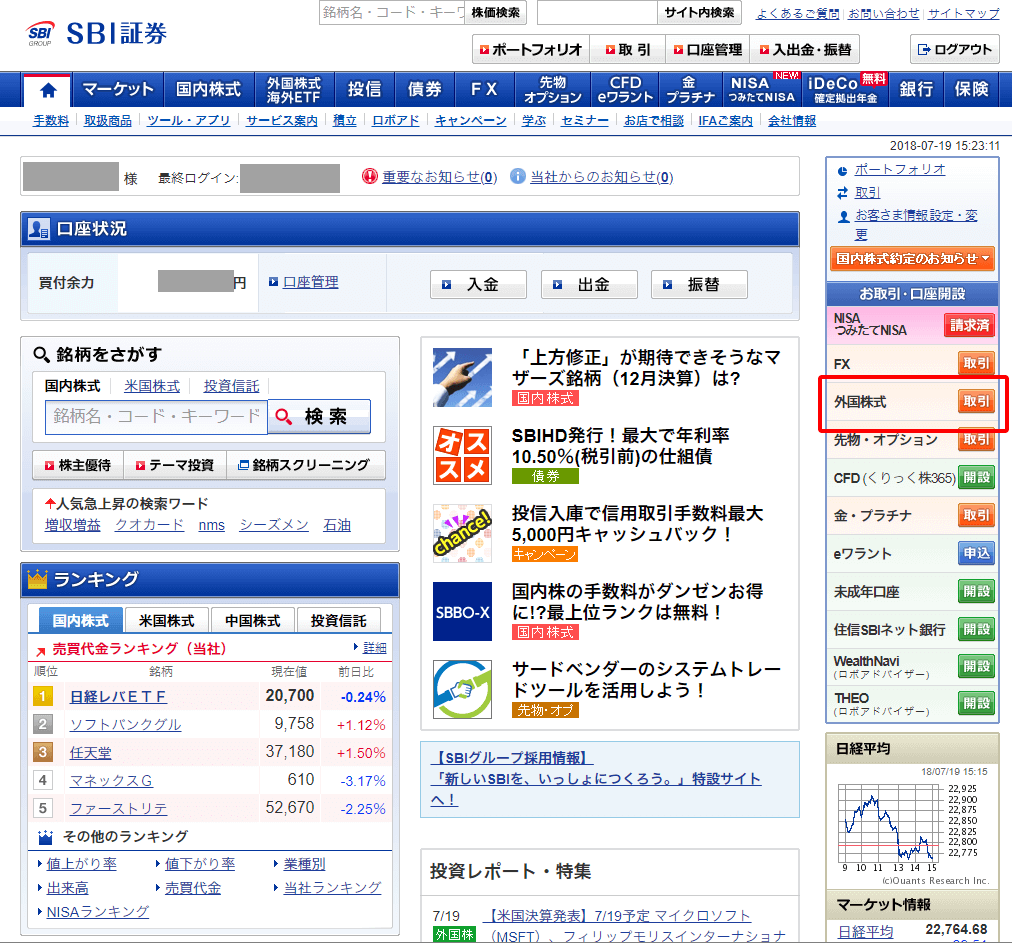
そうすると、外貨商品取引サイトへ移動することができます。
画面上のホームボタンがある位置に、取引ボタンがあるので、そこを押してください。
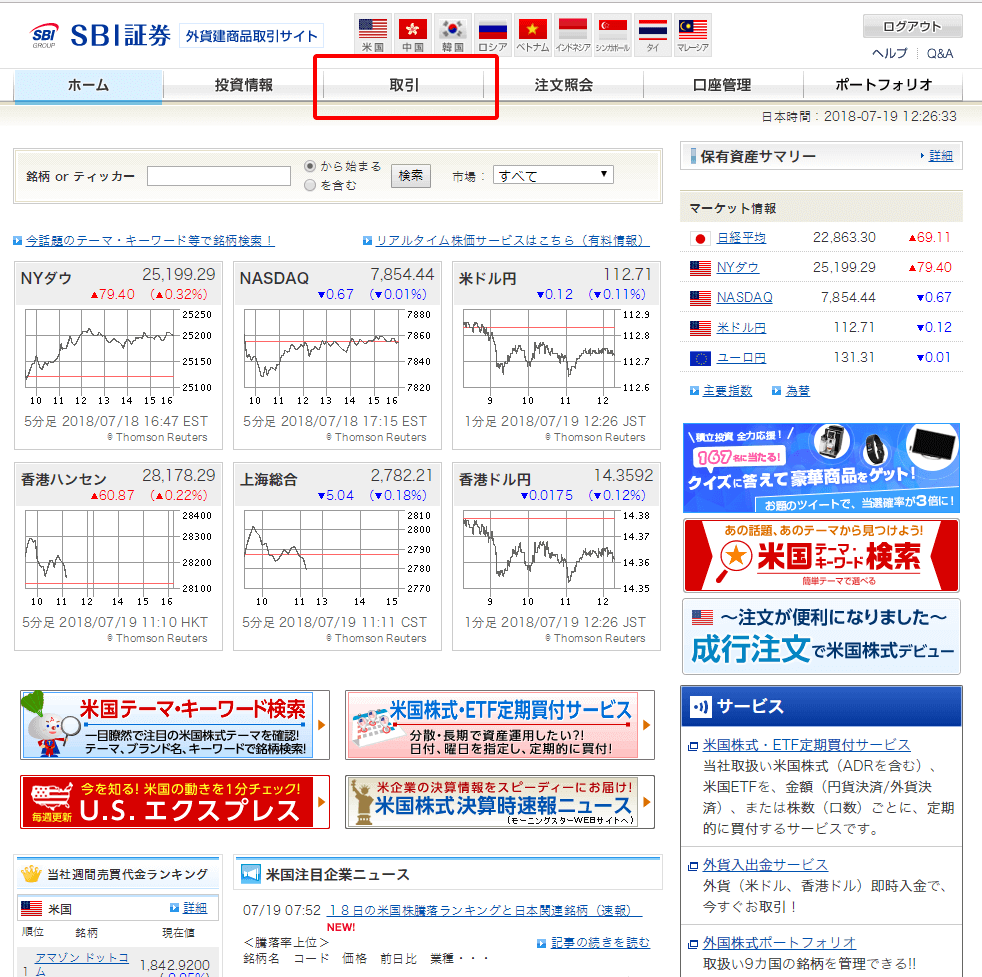
いよいよ、ETFを買う画面になります。
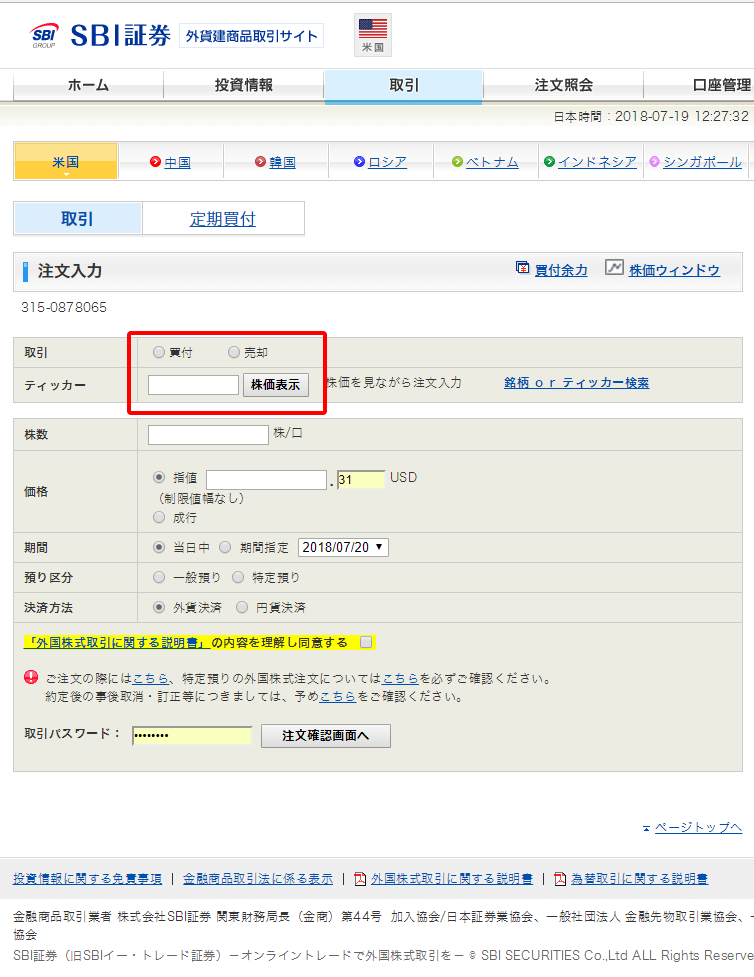
まずは取引というところを買付にチェックを入れてください。
次にティッカーというところに欲しいETF名を入れます。
ぼくは今回、VGTと入力しました。

ETF名を入力できたら、株価表示ボタンをぽちっと押します。
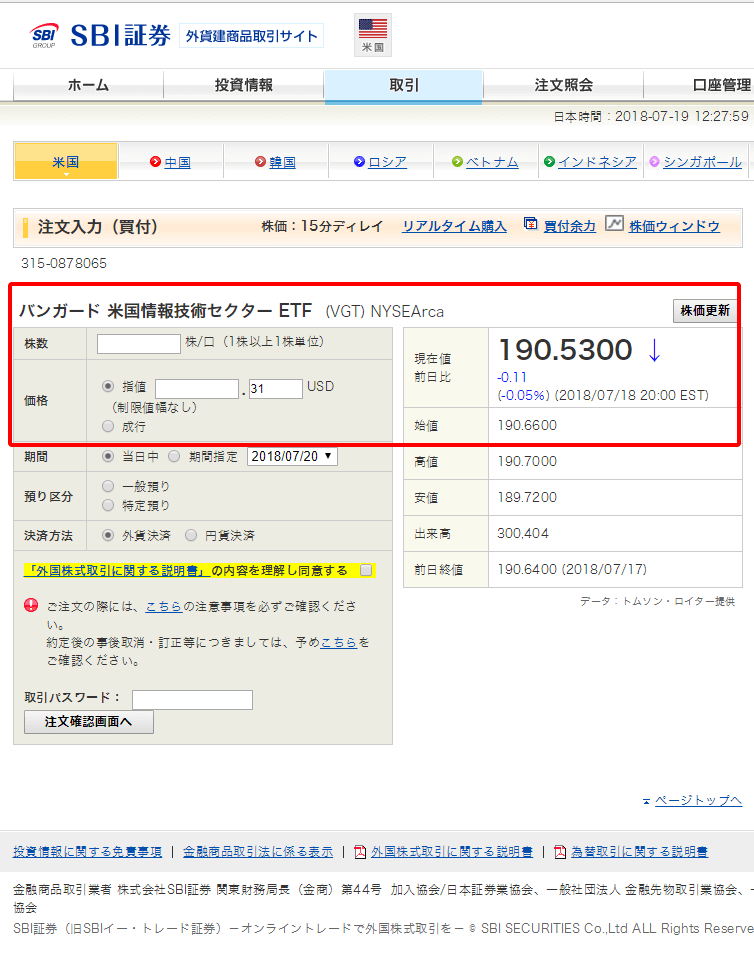
よこっちょの方に、現在の価格が表示されました。
190.5300というのがそれです。
ちなみにこれ、190円じゃなくて190ドルなので気をつけてください。
ええと、今のレートだと…だいたい21,400円くらいかな。
ここらへんはなんとなくでわかればいいので、ざっくり計算しました。
ETFは1株単位で買えるので、最低限必要なお金が21400円(プラス若干の手数料)ってことになります。
ぼくは100万円分くらい買うので…ええと、50株買うことにします。(21400×50=1,070,000円)
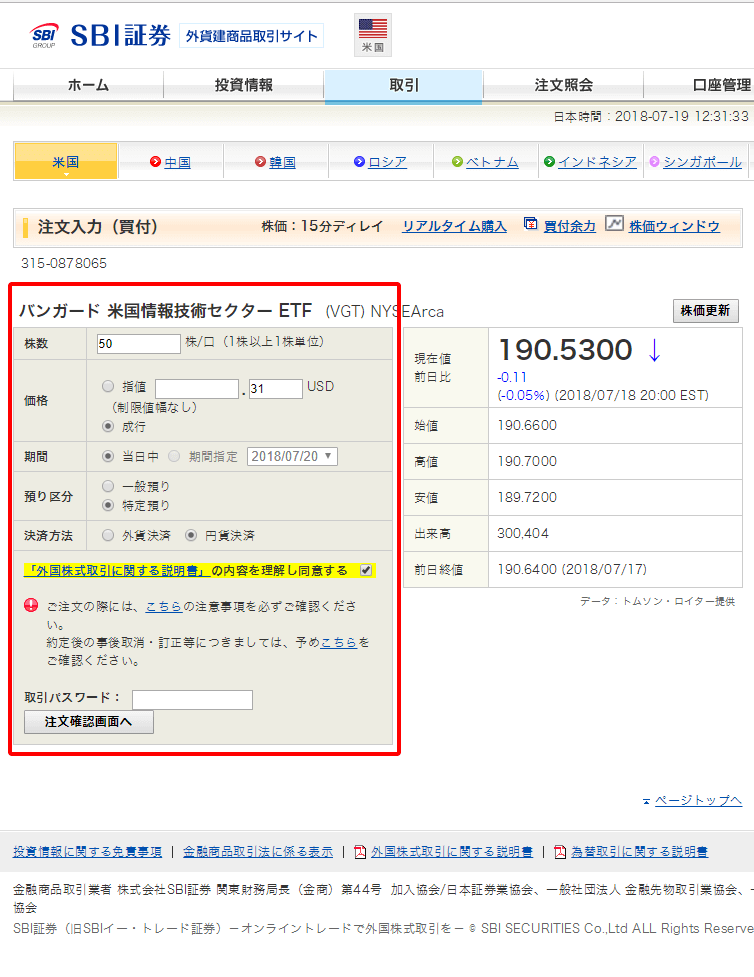
まず、株数のところに50と入力します。
そして価格ですが、指値と成行の2種類が選べます。
指値・・・自分が指定した金額(例えば180ドルとか)になったら買う!という注文方法
成行・・・今の価格らへんに近い金額で買えることが多い注文方法
成行は自分で金額を指定しないで「いくらでもいいから買うで!」という注文方法なので、はじめはちょっと怖いかもしれません。
しかし有名なETFなら出来高も多く、数百万円分くらいだったらそれほど金額がハネ上がることもないハズなので、今回は成行で買います。
指値は購入価格を厳密に設定できますが、買い注文を出している間に相場が上がってしまうと買えないこともあるので注意してください。
(190円で指値を出した場合、市場価格が191円になってしまったら190円に下がるまで購入しないという設定のため)
そしてこの注文を出す期間を設定します。
とりあえず今日当日はこの注文を出しておきますが、特に気にしなくていいと思います。
成行で出してるから簡単に買えるだろうし…。
大事なのが次の預かり区分です。
一般と特定の2種類があり、面倒なのがキライな人は特定がオススメ。
一般・・・儲かった分の税金計算などを自分でやらなければいけないので大変めんどくさい。
特定・・・税金の計算を自動で勝手にやってくれるので大変便利。
ぼくはもちろん特定でやってます。
そして次は、どういう支払い方法にするかを決めます。
決済方法は、ドルか円で選ぶことができます。
海外ETFなので基本はドル建てなのですが、日本円しか口座にない場合は自動でドルにしてくれて決済できるという便利さ。
ぼくは日本円しか入金してなかったので、円貨決済にします。
そして取引パスワードを入れて、注文画面へを押します!
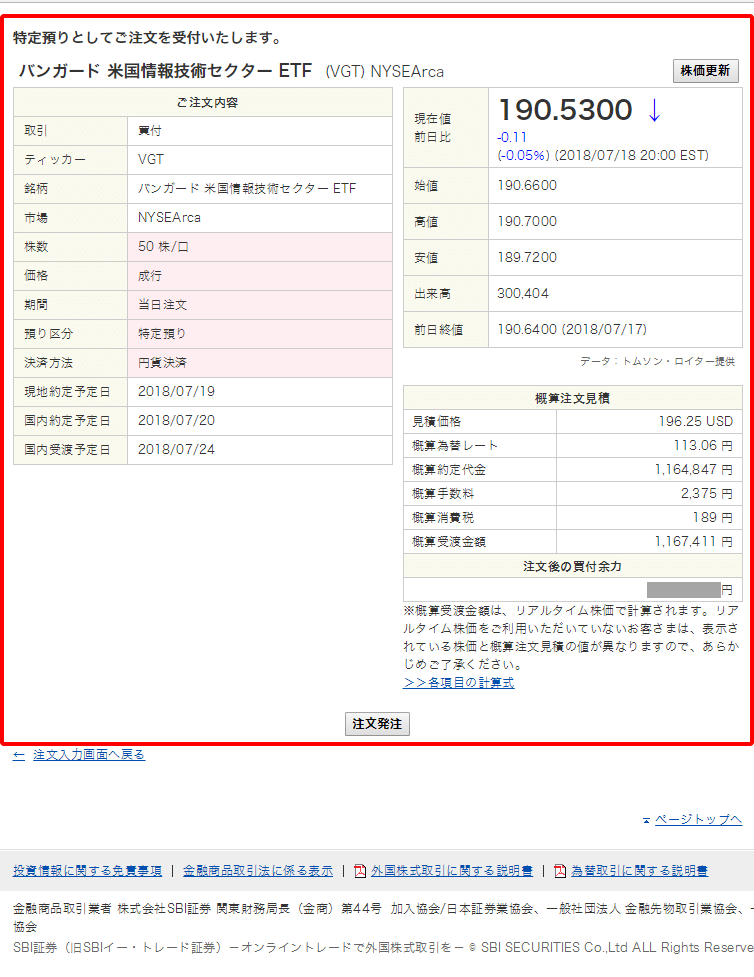
自分が設定した注文の確認画面がでます。
この状態ではまだ発注になってないので注意してください。
さて、今回、ぼくが買ったETF、VGTの注文を確認してみます。
| 見積価格 | 196.25USD |
| 概算為替レート | 113.06円 |
| 概算約定代金 | 1,164,847円 |
| 概算手数料 | 2,375円 |
| 概算消費税 | 189円 |
| 概算受領料金 | 1,167,411円 |
うぐっ、見積価格が高い…。
現在の価格が190.53ドルにたいして見積価格が196.25ドルです。
成行で買い注文をすると、意味的には「いくらでも良いから買うで!」という設定なので、可能性のあるもっとも高い金額で見積もられるようです。
実際はさすがにこんな高くはならないだろうけど…。
そしてぼくが注文を出したときのドル円のレートはは、1ドル113.06円でした。
概算約定代金というのは、見積価格×ドル円レート×株数です。
概算手数料は、SBI証券に支払う手数料で、消費前もつきます。
概算受領料金というのがトータルの料金になります。
100万円分くらい買おうかなーと思ってざっくり発注したら、見積もりが117万円くらいになってるという…w
これでOKなら、注文発注ボタンをポチッと押せば完了です!
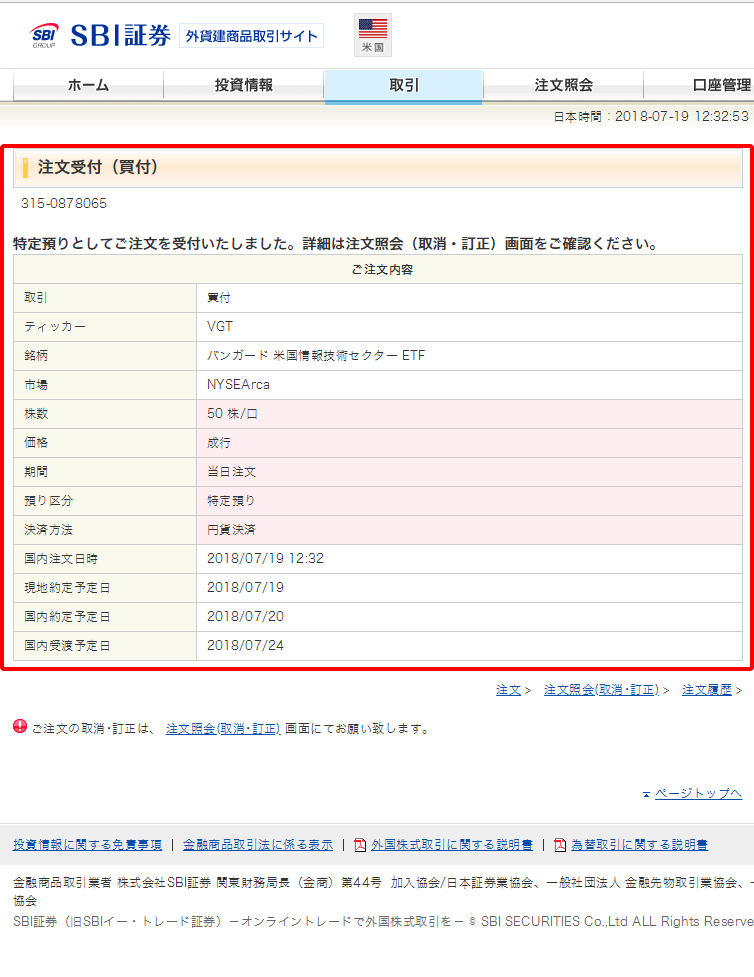
これで無事、発注が完了しました!
ええと、現地約定予定日が当日ってことはつまり、アメリカで約定するのが今日ってことかな。
市場がNYSEArcaという電子取引所なので現地もなにもないような気もしますが…気にしませんw
そして国内約定予定日が明日になってます。
その下には、ぼくが実際にVGTを50株もらえるのが5日後になりますよーと書かれていますね。
結構先になっちゃったのは、土日を挟んでるからかも。
楽しみ~。
ちなみに、自分が発注したものは、上の方にある注文照会ボタンを押せば見れるようになります。
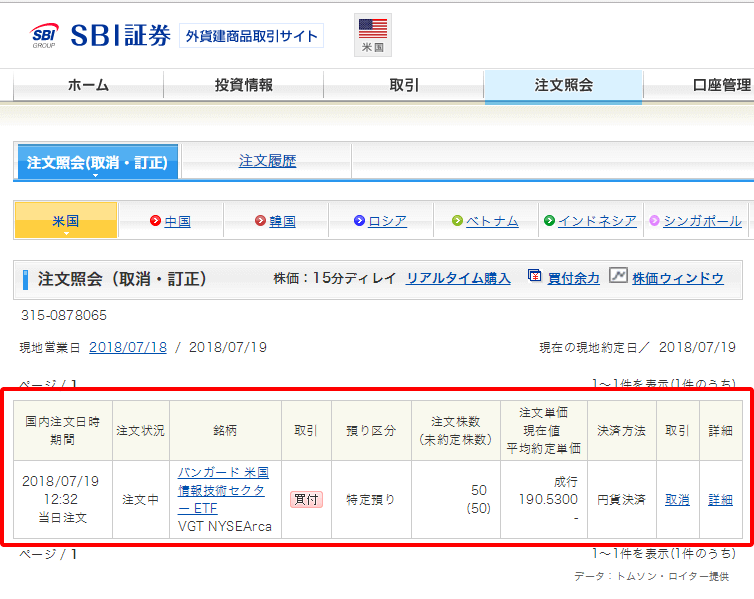
発注したばかりだとこんな感じ。
注文状況が発注中になってますね。
あとは、なにもせずのんびり待っていれば5日後には無事ETFを買えている、というわけです。
やってみると数分でできちゃうのでめちゃくちゃ簡単でした。
夜にもう一回確認してみたら…買えてた!
ちゃんと買えてるかな…と不安だったので夜に確認してみたら、無事に買えてました!!
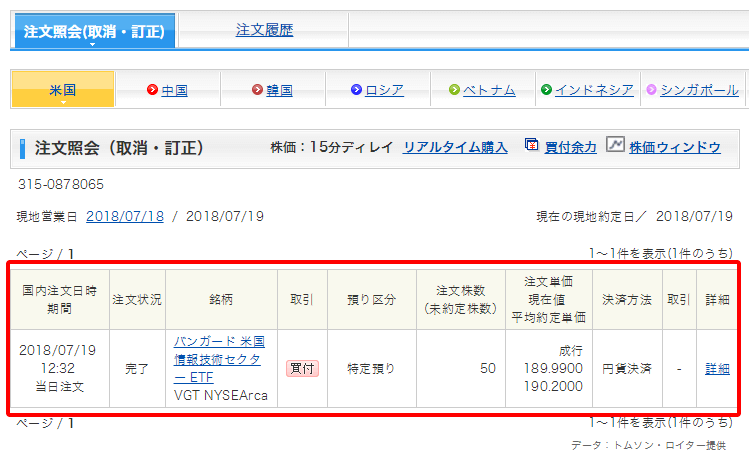
しかも、約定(やくじょう、自分が買ったときの金額のこと)は190.2ドルで、ばっちりです。
見積もり価格は196ドルだったので、大丈夫かな…と思ってましたが無事、ぼくが注文を出したときの金額で買うことができました。
いやー海外のETFがこんなに簡単に買える世の中になったとは…。
円をドルに自分で変える必要もないし、手数料は安いし、便利ですなぁ…(しみじみ)
ぜひこの簡単さを体感してみてください~!
そらすけの運用実績もまるっと公開しています!
ぼくが始めて資産運用をしてからの月別実績も正直に公開しています。

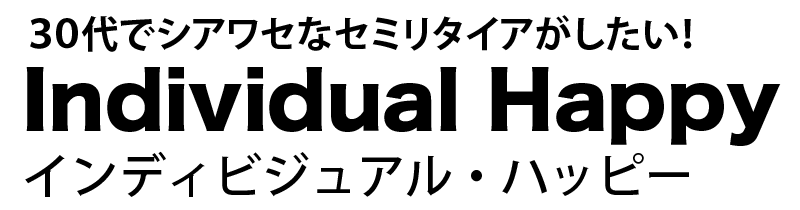
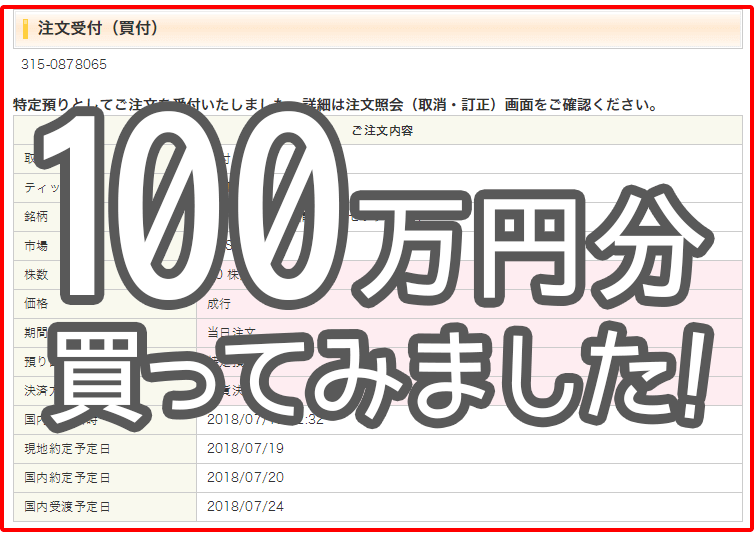










おすすめのETF情報はこちらにまとめてあるので参考までにどうぞ~。
参考:【実践した】不労所得は現実にある。インデックス投資のススメ